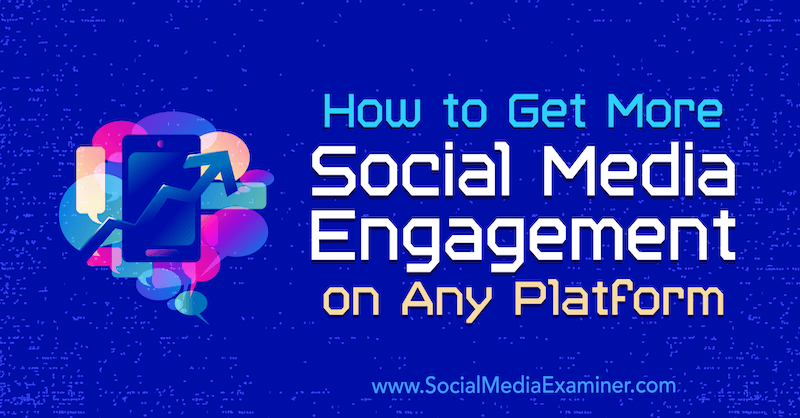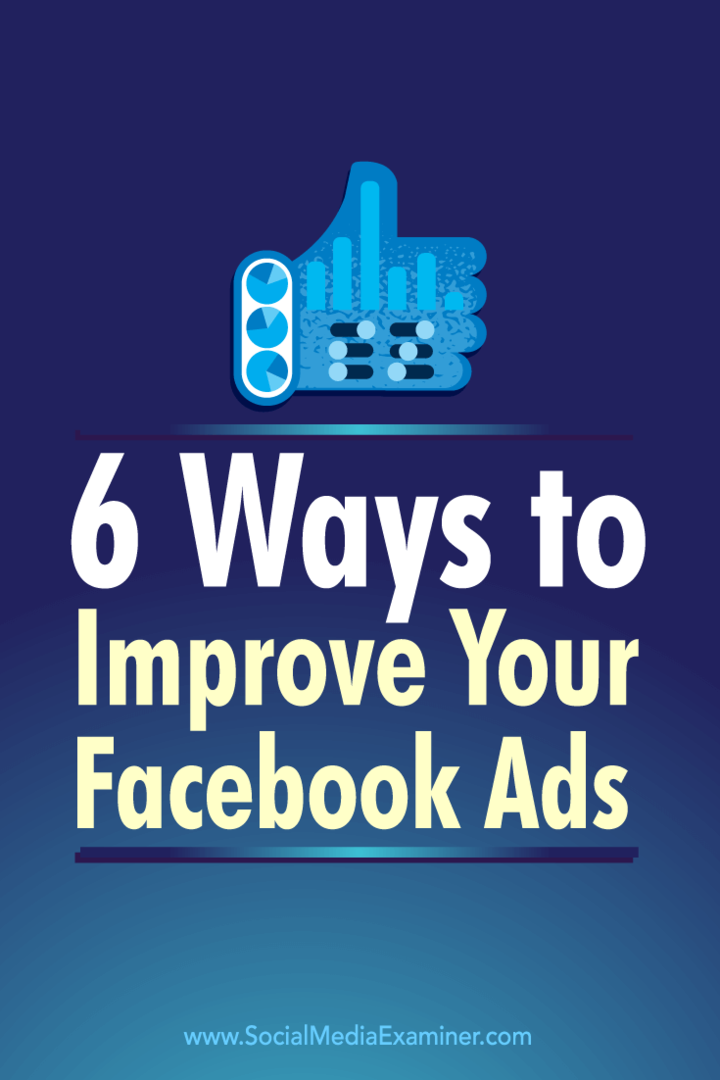Add-in dan Alat Microsoft OneNote Terbaik
Kantor Microsoft Microsoft Satu Catatan Pahlawan / / March 19, 2020
Terakhir diperbarui saat
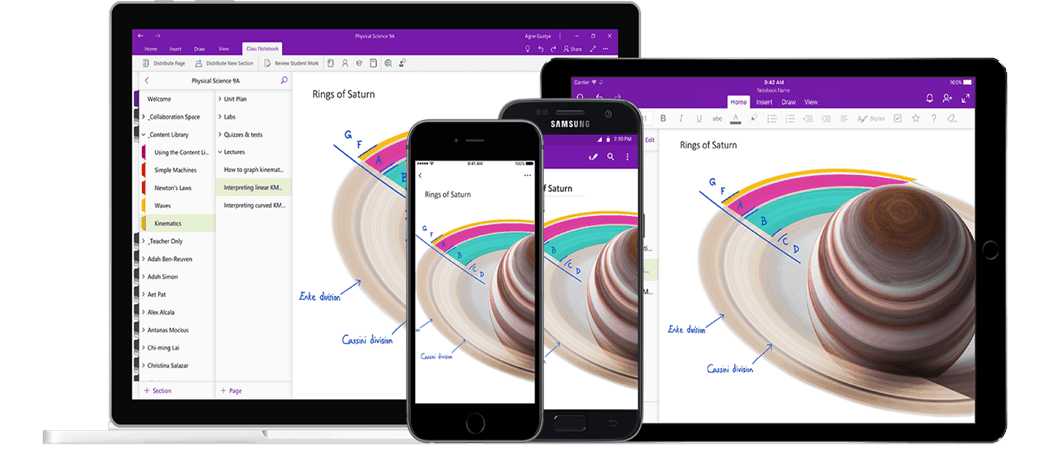
Untuk memaksimalkan OneNote, Anda harus menggunakan add-in dan alat OneNote yang tepat. Inilah beberapa yang terbaik.
Sementara Microsoft OneNote dirancang untuk membuat catatan, Anda dapat memperluas fungsinya lebih lanjut dengan add-in OneNote. Ekstensi ini menghadirkan fitur dan layanan terbaik dari aplikasi lain, termasuk beberapa milik Microsoft.
Untuk membantu menambah produktivitas Anda, berikut adalah beberapa tambahan dan alat Microsoft OneNote terbaik untuk Anda coba.
Menggunakan OneNote Add-Ins
Jika Anda ingin menambahkan add-in OneNote, Anda harus menggunakan OneNote 2016 atau sebelumnya. The OneNote 2019 Aplikasi UWP saat ini tidak mendukung sebagian besar peralatan tambahan, tetapi Anda harus dapat unduh OneNote 2016 gratis.
Prosedur instalasi untuk setiap add-in OneNote akan bervariasi. Peralatan tambahan utama akan datang dengan file penginstal yang akan menginstal dan mengonfigurasi OneNote secara otomatis.
Jika Anda ingin melihat daftar peralatan tambahan yang diinstal di OneNote 2016, klik Mengajukan > Pilihan > Tambahan.
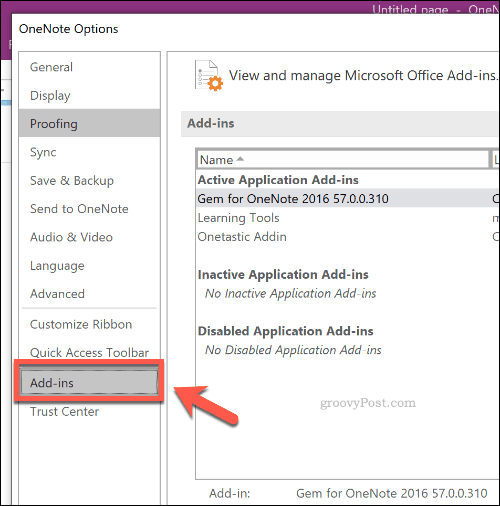
Menambahkan Catatan Dari Web Dengan Clipper
Jika Anda menemukan inspirasi Anda paling banyak muncul saat Anda menggunakan internet, maka Clipper Web OneNote ekstensi untuk Google Chrome akan membantu.
Ekstensi ini memungkinkan Anda mengambil tangkapan layar halaman web, menyimpannya ke dalam buku catatan OneNote Anda. Dari sana, Anda dapat menghapus elemen berlebih, hanya menyisakan informasi atau gambar yang ingin Anda simpan.
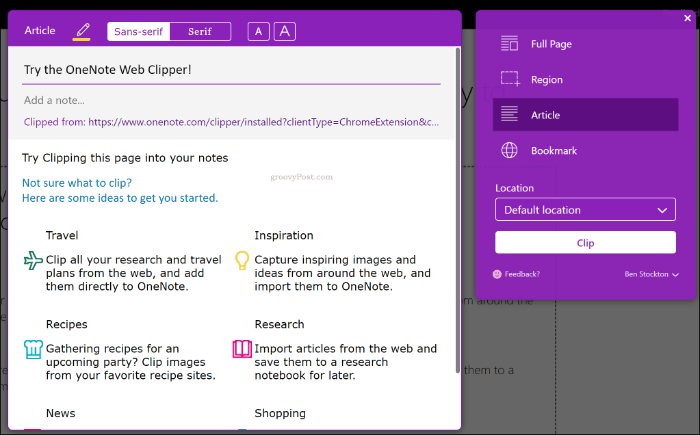
Anda harus mengunduh dan instal ekstensi OneNote Web Clipper agar ini bekerja. Setelah diinstal dan masuk, tekan ikon ekstensi OneNote Web Clipper (di sebelah bilah alamat) untuk memulai proses kliping.
Karena ekstensi ini tidak tergantung pada aplikasi OneNote, Anda dapat menggunakannya dengan versi OneNote apa pun (termasuk aplikasi UWP).
Menggunakan OneNote Macro dengan Onetastic
Anda mungkin tidak tahu fitur apa yang Anda butuhkan, tetapi kemungkinan akan ada sesuatu yang berguna untuk Anda sertakan Onetastic untuk OneNote. Onetastic bersifat multiguna, menambahkan dukungan untuk pengeditan gambar, gaya teks kustom, dan kalender bawaan untuk OneNote.
Fitur Onetastic terbesar (dan mungkin terbaik) adalah dukungan untuk makro. Jika Anda pernah menggunakan makro di Office sebelumnya, maka Anda akan tahu bahwa dukungan makro memudahkan untuk mengulangi tugas yang berulang. Onetastic menambahkan dukungan makro, dengan ratusan makro yang dibuat komunitas tersedia untuk Anda gunakan.
Pemasang Onetastic secara otomatis menginstal dan mengkonfigurasi sendiri di OneNote 2016 dan di bawah ini. Untuk menginstal makro Onetastic, klik pada daftar makro di situs web Onetastic dan klik Unduh tombol, lalu klik Buka di pop-up Chrome yang muncul.
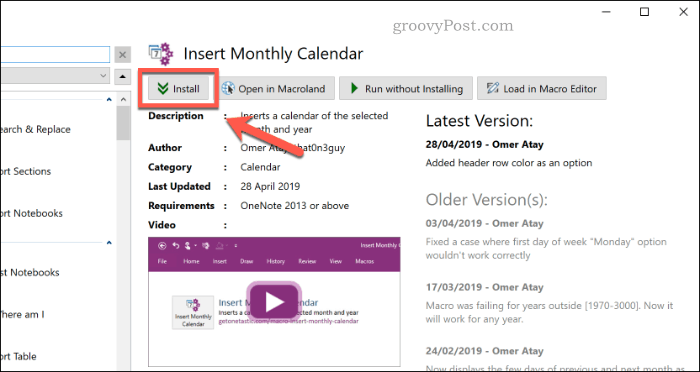
Ini akan menemukan daftar di penginstal makro Onetastic sendiri. Setelah terbuka, klik Unduh untuk menginstal makro untuk Anda gunakan. Anda juga bisa mengklik Jalankan tanpa menginstal untuk mencobanya sebelum Anda menginstalnya.
Dukungan untuk Otomasi dengan Zapier dan IFTTT
Dukungan makro dapat membantu Anda dengan tugas-tugas dasar yang berulang, tetapi menambahkan otomatisasi sebenarnya ke OneNote hanya dimungkinkan dengan platform seperti Zapier dan IFTTT. Kedua layanan memungkinkan Anda untuk membuat pemicu yang, ketika bertemu, akan melakukan tindakan untuk Anda secara otomatis.
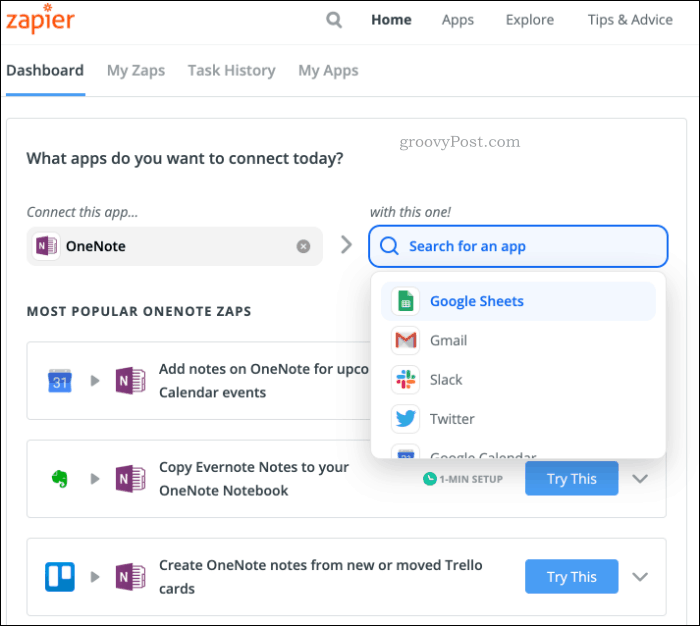
Menggunakan layanan otomatisasi seperti ini akan memungkinkan Anda menautkan layanan lain ke OneNote juga. Jika Anda ingin menyalin catatan Anda ke layanan lain seperti Evernote, misalnya, Zapier dan IFTTT keduanya memungkinkan Anda untuk melakukan ini.
Tidak diperlukan tambahan — IFTTT dan Zapier akan terhubung ke akun OneNote Anda, membuat perubahan pada catatan Anda secara otomatis.
Meningkatkan Keterbacaan dengan Alat Pembelajaran
Itu Alat Belajar Microsoft add-in memperluas fitur inti OneNote untuk membantu Anda membaca dan menulis. Ini mencakup mode fokus dan pemahaman untuk mendukung bacaan Anda dan membuatnya lebih mudah untuk memahami kata dan frasa tertentu.
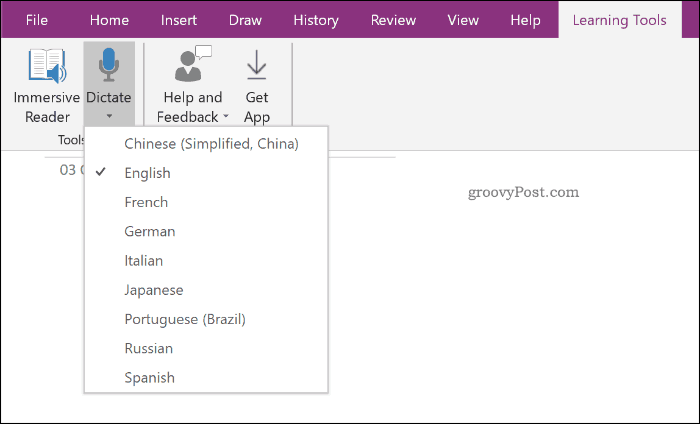
Microsoft Learning Tools juga menyertakan dukungan untuk membantu mereka yang menderita disleksia dengan solusi seperti penspasian teks dan garis yang lebih pendek. Namun, ini bukan hanya untuk mereka yang memiliki kesulitan membaca. Jika Anda ingin meningkatkan keterampilan pemahaman Anda, Alat Pembelajaran dapat membantu, dengan peningkatan kemampuan pemahaman yang diklaim rata-rata 10% untuk mereka yang menggunakannya.
Kamu bisa coba Microsoft Learning Tools online. Untuk mengakses fitur yang sama di OneNote 2016, Anda harus melakukannya unduh dan pasang add-in Alat Pembelajaran. UNP OneNote memiliki Alat Pembelajaran bawaan, jadi tidak diperlukan tambahan tambahan.
Setelah diinstal, Anda dapat mengakses Alat Pembelajaran dari Alat belajar tab di bilah pita.
Lebih dari 500 Fitur Baru dengan Permata untuk OneNote
Meskipun tidak gratis, namun Permata untuk add-in OneNote menambahkan lebih dari 500 fitur dan alat baru ke OneNote. Add-in yang lebih kecil juga tersedia untuk OneNote UWP, meskipun ini menawarkan lebih sedikit fitur.
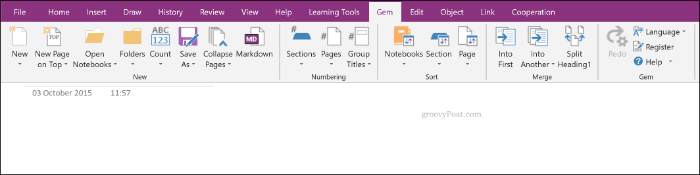
Banyak fitur tambahan yang dirancang untuk meningkatkan produktivitas Anda, dengan perlindungan notebook, pengurutan bagian, alat pemformatan halaman, pintasan, dan banyak lagi. Dari Permata tab di bilah pita, Anda dapat dengan cepat mengakses fitur untuk membantu Anda memformat catatan Anda, serta mengekspornya ke program lain seperti PowerPoint.
Add-in Gem for OneNote hadir dengan uji coba 30 hari, dengan biaya $ 33 untuk lisensi penuh. Meskipun ini mungkin tampak berlebihan untuk aplikasi gratis, banyak fitur tambahan yang ditawarkan dapat menjadikan Gem alat produktivitas yang Anda cari.
Melakukan Lebih Banyak Dengan Microsoft OneNote
Add-in OneNote ini membantu menambah fitur baru, tetapi fitur intinya juga cukup kuat. Jika Anda adil memulai dengan Microsoft OneNote, jangan lupa untuk memisahkan catatan Anda menjadi beberapa buku catatan untuk membantu Anda tetap teratur.
Anda juga bisa gunakan OneNote untuk sekolah, membiarkan Anda berbagi catatan dengan teman dan mengambilnya rekaman OneNote audio dan video kelas dan kuliah Anda.